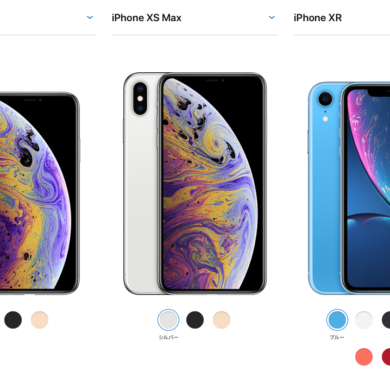Eye-Fiゲットの巻
 貯金も出来たことだし新年だし物欲に素直になってみる。
貯金も出来たことだし新年だし物欲に素直になってみる。(年がら年中素直だろってやめてくらはい
前から気になってたこいつをゲット!すでに使ってる方も多いようですね。
Eye-Fi Japan早い話、無線LAN機能がついたSDカードです。
これさえあればワイヤレスで、デジカメから画像が
楽々で転送できるというわけです。日本でも年末から発売されてました。
開封してみると、
パッケージが飛び出す絵本みたいになってて面白いです。
(うまく表現できない…
それはさておき、説明に従って最初は付属のUSBアダプタで繋いで
ドライバ(Eye-Fi Manager)をインストールします。
Mac用のドライバもちゃんと用意されてます。
あとは、Eye-Fi Managerを起動して指示に従って設定します。
Webベースの設定画面でした。
途中、ネットストレージのアカウント情報を入れる画面が出てきますが
え?ここに記入するの?情報収集してないでしょうね?….と
どうもここに入れるのは抵抗があったのでやめました。ここパス。
慎重派のワタクシ(^_^;)
設定完了までは至って簡単。
あっけなく使えるようになりました。(詳細略
iPhotoにダウンロードするようにしましたが
これめちゃ便利ですね。
画像を、読み込みボタン押して読み込んだり、ドラッグしたり一切無し!
SDに新しい画像があれば自動でiPhotoに取り込まれます。
こ、これは楽ちん!なにこれ?夢?
カメラ繋いでiPhotoから読み込みボタン一発なんて楽々じゃん!
なんて少し前感動してたのが遠い昔….
というか原始時代に感じます。(笑)
これは新年早々いい買い物でした。